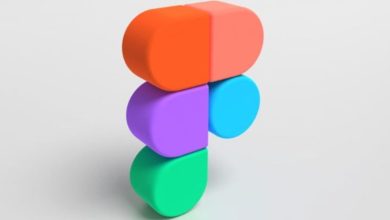آموزش راه اندازی و نصب mysql در ubuntu 18.04
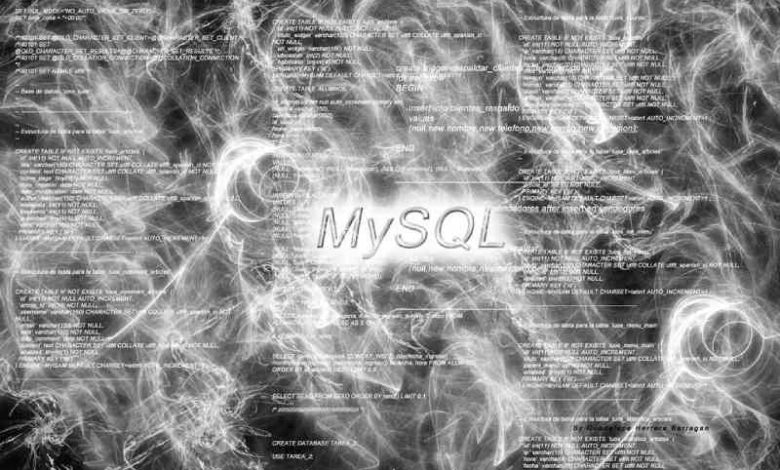
نحوه نصب mysql در Ubuntu 18.04 کار دشواری نسیت و تنها نیاز به آموزش صحیح از طرق متخصصان این حوزه دارد. ما در مقالهی آموزش نصب mysql در لینوکس و سعی کردیم با استفاده از دانش گروه فنی ابر آراز، به شما کمک کنیم به راحتی دیتابیس mysql را در Ubuntu نصب نمایید. در ادامهی مقالهی آموزش نصب mysql در اوبونتو با ما همراه باشید.
mysql یک سیستم مدیریت پایگاه داده منبع باز است که معمولاً به عنوان بخشی از پشتیبانی کنندهی دیتابیس برای LAMP نصب و راه اندازی میشود. LAMP در واقع عبارت است از PHP /Python/Perl، mysql ، Apache ، Linux . درواقع mysql یکی از مشهورترین سیستمهای مدیریت دیتابیس است که قابلیت اجرا شدن در بیش از ۲۰ نوع پلتفرم مختلف شامل Linux و Windows را دارد. دیتابیس mysql اغلب به صورت ترکیبی با زبان برنامهنویسی PHP استفاده شده و از آن میتوان به عنوان جایگزین SQL server و یا Microsoft Access استفاده کرد. علاوه بر آن، phpMyAdmin یک ابزار مدیریتی مبتنی بر وب میباشد که برای مدیریت سرور های MySQL و دیتابیس ها استفاده میشود.
درواقع زبان پرسوجوی SQL ( اس کیو ال ) محبوبترین و رایجترین زبان برای کار با پایگاه داده است که محدود به زبان برنامه نویسی خاصی نیست؛ این بدان معناست که برنامهنویسها اغلب برای ارتباط با پایگاه داده به این زبان نیاز دارند. پیشنهاد میکنیم برای آشنایی بیشتر با مفهوم SQL و Ppstgre SQL مقالهی PostgreSQL چیست را مطالعه کنید.
آموزش نصب mysql در ubuntu
فهرست بسته (apt) خود را به روز کرده و پس از آن بسته mysql server را نصب کنید. در نهایت میتوانید اسکریپت امنیتی موجود را اجرا کنید.
sudo apt update
sudo apt install mysql-server
sudo mysql_secure_installation
این آموزش نصب mysql نسخه 5.7 را بر روی Ubuntu 18.04 توضیح میدهد. در واقع اوبونتو یک توزیع از سیستم عامل لینوکس ( linux ) مبتنی بر Debian است و از محبوبترین سیستم عاملهای موجود در جهان محسوب میشود. به همین دلیل کاربرانی که ویندوز را فراموش کرده و به سمت سیستم عامل لینوکس مهاجرت میکنند، بیشک Ubuntu را به عنوان یکی از محبوبترین توزیعهای linux برای استفاده در نظر گرفته و روی سیستم خود نصب میکنند. هنگام خرید سرور مجازی لینوکس توجه داشته باشید، شرکت ارائه دهنده، امکان دسترسی کامل و سطح روت به سرور مجازی را برای شما فراهم کند؛ چرا که در غیر این صورت با محدودیتهایی مواجه خواهید شد و قادر به ایجاد تغییرات مورد نظرتان نخواهید بود. در حال حاضر، ابر آراز این دسترسی را به صورت کامل و اتوماتیک در اختیار شما کاربران گرامی قرار میدهد.

پیش نیازهای آموزش نصب mysql در ubuntu 18.04
نکته: برای انجام دستورالعملهای مقالهی نصب mysql در ubuntu ، شما به موارد زیر احتیاج دارید:
- یک سرور اوبونتو 18.04 که نصب اولیه شده باشد
- در اختیار داشتن یک کاربر غیر روت و با دسترسی sudo
- دسترسی به تنظیمات فایروال برای ایجاد کردن دسترسیهایی که مورد نیاز است
گام اول _ نصب MySQL server
در اوبونتو 18.04 ، فقط آخرین نسخه MySQL server به طور پیش فرض در مخزن بسته APT موجود است. در زمان نوشتن، این MySQL 5.7 است.
برای نصب و راه اندازی آن، شاخص بسته را در سرور خود با apt به روز کنید:
sudo apt update سپس بسته پیش فرض را نصب کنید:
sudo apt install mysql-server با این کار MySQL ( مای اس کیو ال ) نصب میشود، اما شما را وادار به تعیین رمز عبور یا تغییر تنظیمات امنیتی دیگر نمیکند. به خاطر داشته باشید که این امر میتواند نصب mysql شما را ناامن کند. در ادامه توضیحی در خصوص رفع این مشکل ارائه خواهیم داد.
گام دوم _ پیکربندی MySQL
برای نصب mysql در ubuntu ، میخواهید اسکریپت امنیتی موجود را اجرا کنید. این موضوع، برخی از گزینههای پیش فرض با ایمنی کمتر را برای مواردی مانند ورود به سیستم ریشه از راه دور و کاربران نمونه تغییر میدهد. در نسخههای قدیمی MySQL، لازم بود که فهرست دادهها را نیز به صورت دستی، مقداردهی اولیه کنید، اما اکنون این کار به صورت خودکار انجام میشود.
اسکریپت امنیتی را اجرا کنید:
sudo mysql_secure_installation با این کار، دستورالعملهایی را مشاهده خواهید کرد که در آن میتوانید در گزینههای امنیتی نصب MySQL تغییراتی ایجاد کنید. در اولین درخواست سوال میشود که آیا میخواهید پلاگین Validate Password را تنظیم کنید؟ این سوال میتواند برای تست قدرت رمز عبور MySQL شما استفاده شود.
صرف نظر از انتخاب شما (در صورتی که پسوردی انتخاب نکنید)، پسورد به صورت پیش فرض root خواهد بود. رمز ورود امن مورد نظر خود را وارد کرده و تأیید اعتبار کنید. از آنجا، میتوانید Y و پس از آن ENTER را فشار دهید تا پیش فرضها بر روی تمامی تنظیمات بعدی اعمال شوند.
برای مقداردهی اولیه دایرکتوری MySQL ، شما میتوانید از mysql_install_db برای نسخههای قبل از 5.7.6 و mysqld –initialize برای 5.7.6 به بعد استفاده کنید. با این حال، اگر MySQL را نصب کردهاید، فهرست داده به طور خودکار مقداردهی اولیه شد. لازم نیست کاری انجام دهید. اگر به هر حال دستور را اجرا کنید، خطای زیر را مشاهده خواهید کرد:
mysqld: Can't create directory '/var/lib/mysql/' (Errcode: 17 - File exists)
. . .
2018-04-23T13:48:00.572066Z 0 [ERROR] Aborting
توجه داشته باشید که در این قسمت از نصب mysql در ubuntu حتی اگر برای کاربر اصلی روی MySQL رمز عبور تعیین کرده باشید، این کاربر به گونهای پیکربندی نشده است که هنگام اتصال به MySQL بتواند با رمز عبور وارد شود.
گام سوم _ تست MySQL
صرف نظر از نحوه نصب و راه اندازی ، MySQL ( مای اس کیو ال ) باید به طور خودکار شروع به کار کند. برای آزمایش این موضوع، وضعیت آن را بررسی کنید.
systemctl status mysql.service خروجی مشابه موارد زیر را مشاهده خواهید کرد:
mysql.service - MySQL Community Server
Loaded: loaded (/lib/systemd/system/mysql.service; enabled; vendor preset: en
Active: active (running) since Wed 2018-04-23 21:21:25 UTC; 30min ago
Main PID: 3754 (mysqld)
Tasks: 28
Memory: 142.3M
CPU: 1.994s
CGroup: /system.slice/mysql.service
└─3754 /usr/sbin/mysqld
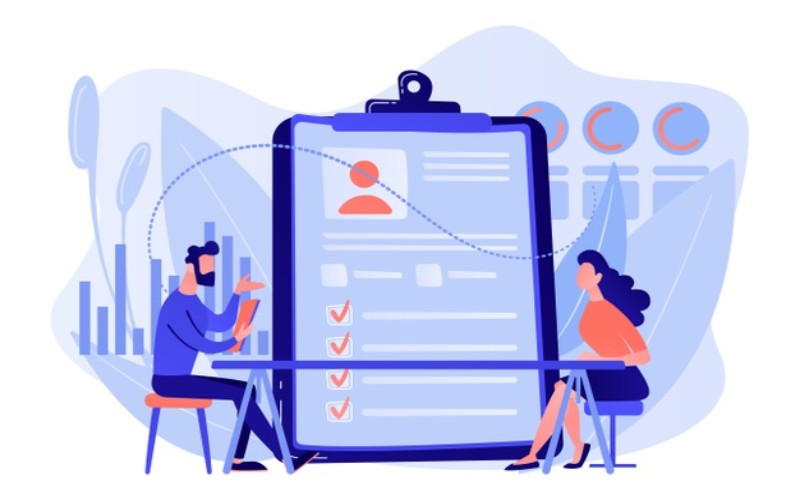
برای بررسی بیشتر در این زمان از نصب mysql در ubuntu میتوانید از ابزار mysqladmin استفاده کنید که یک مشتری است و به شما امکان میدهد دستورات اداری را اجرا کنید.
به عنوان مثال، این دستور میگوید برای اتصال به MySQL server به عنوان root (-u root)، درخواست رمز عبور (-p) نسخه را برمیگرداند.
sudo mysqladmin -p -u root version باید خروجی مشابه این را ببینید:
mysqladmin Ver 8.42 Distrib 5.7.21, for Linux on x86_64
Copyright (c) 2000, 2018, Oracle and/or its affiliates. All rights reserved.
Oracle is a registered trademark of Oracle Corporation and/or its
affiliates. Other names may be trademarks of their respective
owners.
Server version 5.7.21-1ubuntu1
Protocol version 10
Connection Localhost via UNIX socket
UNIX socket /var/run/mysqld/mysqld.sock
Uptime: 30 min 54 sec
Threads: 1 Questions: 12 Slow queries: 0 Opens: 115 Flush tables: 1 Open tables: 34 Queries per second avg: 0.006 تمام این موارد به این معنی است که MySQL server فعال شده است. امیدواریم آموزش نصب mysql در اوبونتو برای شما مفید بوده باشد. اگر هم نیزا داشید تا با نحوه اتصال به دیتابیس Mysql از طریق پایتون آشنا شوید، مقالهی آموزش اتصال به دیتابیس Mysql از طریق پایتون برای شما مفید خواهد بود.